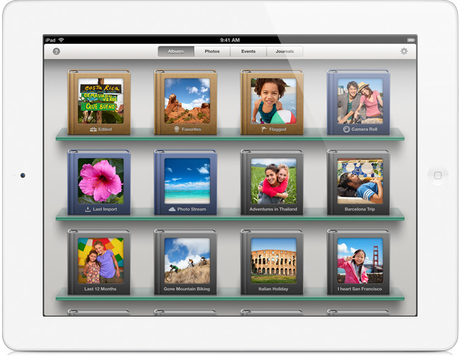
Apple hat mit der Einführung des neuen iPad 3 auch die App “iPhoto” auf den Markt gebracht. Aber iPhoto und auch iMovie, werden laut Apple nicht auf dem iPad der ersten Generation unterstützt. Als Grund gibt Apple das nicht-Vorhandensein der Kamera beim iPad der ersten Generation an. Aber das ist auch schon der einzige Grund. Denn aus Sicht der Hardware läuft sowohl iPhoto auch als iMovie auf dem iPad 1. Das ist doch recht ärgerlich, denn nicht jeder möchte oder kann sich ein neues iPad kaufen.
Um das ganze noch zu verdeutlichen, findet man im App-Store weder iMovie noch iPhoto, wenn man diesen mit dem iPad 1 besucht.
Doch es gibt eine Möglichkeit, iPhoto und iMovie auch auf dem iPad der ersten Generation zu verwenden. Und zwar völlig legal und OHNE Jailbreak. Mit Apples Hilfe!
- Ladet euch iPhoto (App-Link) und/oder iMovie (App-Link) via iTunes auf euren Computer oder Mac.
- ladet euch das “Apple iPhone Configuration Utility” herunter
- Verbindet nun euer iPad mit euren Computer und synchronisiert es mit iTunes
- Nach der Synchronisation startet Ihr das “Apple iPhone Configuration Utility”
- Klickt nun in der linken Spalte auf “Programme” und danach oben links auf “Hinzufügen” (siehe Bild unten)
- Sucht nun die eben heruntergeladene iPhoto oder iMovie-App auf eurem Rechner. In den meisten Fällen findet Ihr diese hier: “/iTunes/Mobile Applications”
- Nachdem Ihr die App hinzugefügt habt, klickt in der linken Spalte auf euer iPad.
- Nun geht in die Kategorie “Applikations/Anwendungen” und sucht da die iPhoto und/oder iMovie-App
- Nun klickt einfach auf “Install/Installieren” und einige Momente später, ist die jeweilige App auf eurem iPad installiert
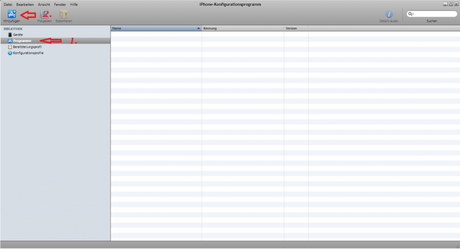
Wichtig! Wenn Ihr euer iPad das nächste mal mit iTunes synchronisiert, erhaltet Ihr eine Fehlermeldung, das euer iPad nicht für iPhoto und/oder iMovie autorisiert ist. Klickt diese Meldung einfach mit einem Klick auf “Chancel” weg. Das “Autorisieren” mit eurem Apple-Account ist NICHT möglich, ein Klick auf “Don’t Authorize”, löscht die iPhoto und/oder iMovie-App wieder von eurem iPad.

